
Πίνακας περιεχομένων:
- Συγγραφέας John Day [email protected].
- Public 2024-01-30 08:34.
- Τελευταία τροποποίηση 2025-01-23 14:39.
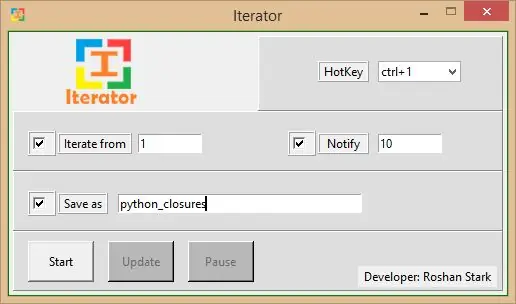
Γεια σας παιδιά, επιστρέφω με ένα άλλο φοβερό διδακτικό.
Αυτή τη φορά έμαθα Python και σκέφτηκα ότι μετά την εκμάθηση μιας γλώσσας προγραμματισμού είναι καλύτερα να αναπτύξω κάποιο λογισμικό. Έτσι πήρα μια ιδέα γιατί να μην δημιουργήσω ένα λογισμικό που μπορεί να βοηθήσει στην κουραστική διαδικασία αποθήκευσης των αρχείων με καθορισμένα ονόματα, οπότε εδώ είναι το "Iterator".
Βήμα 1: Κωδικός Python:
Μπορείτε να λάβετε τον κώδικα python εδώ:
github.com/RoshanStark/Iterator και το σημαντικό είναι ότι πρέπει να τοποθετήσετε αρχεία εικονιδίων και εικόνων στον ίδιο φάκελο.
Βήμα 2: Πού είναι χρήσιμο:
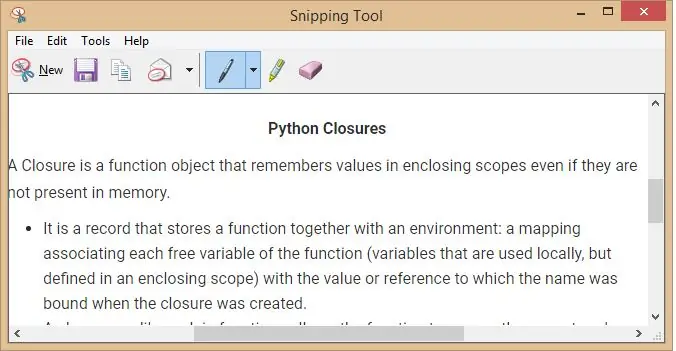
Όταν μάθαινα Python μέσω διαδικτύου, χρησιμοποίησα εργαλείο snip στα παράθυρα για να φωτογραφίσω το σημαντικό σημείο. Και όταν θέλω να αποθηκεύσω αυτά τα στιγμιότυπα κάθε φορά που πρέπει να πληκτρολογήσω κάποιο όνομα, τότε μου ήρθε η ιδέα να δημιουργήσω αυτό το λογισμικό.
Έτσι, απλά πατώντας το καθορισμένο πλήκτρο πρόσβασης αποθηκεύει τα αρχεία με το καθορισμένο όνομα. Η πρώτη εικόνα δείχνει τη χρήση εργαλείου αποκοπής για λήψη στιγμιότυπων σχετικά με το "θέμα κλεισίματος python",
Βήμα 3: Και χρησιμοποιώ το λογισμικό Iterator εδώ:
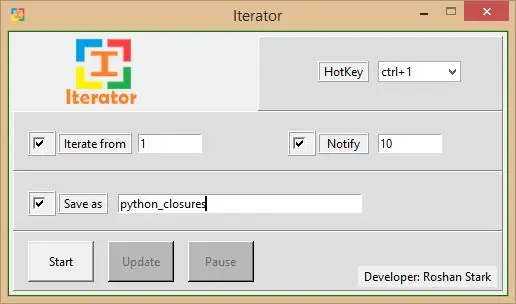
- μπορείτε να παρατηρήσετε ότι το πλήκτρο πρόσβασης έχει οριστεί σε ctrl+1.
- και λαμβάνετε ειδοποίηση όταν τα αποθηκευμένα αρχεία φτάσουν το 10
- .και όλα τα αρχεία θα αποθηκευτούν με το πρόθεμα "κλείσιμο python".
Βήμα 4: Έτσι θα αποθηκευτούν τα αρχεία:

Αυτό το λογισμικό Iterator αποθηκεύει τα αρχεία με το καθορισμένο πρόθεμα και ακολουθία αριθμών.
Βήμα 5: Ευχαριστώ:)
…………………. ΣΑΣ ΕΥΧΑΡΙΣΤΩ……………………….
…. ΟΠΟΙΑΔΗΠΟΤΕ ΠΡΟΤΑΣΕΙΣ ΣΧΟΛΙΟΥ PLZ…
Συνιστάται:
Cocktail Machine With GUI Raspberry: 7 βήματα (με εικόνες)

Cocktail Machine With GUI Raspberry: Σας αρέσει η τεχνολογία και το πάρτι; Αυτό το έργο είναι φτιαγμένο για εσάς! Σε αυτό το σεμινάριο θα δημιουργήσουμε μια αυτόματη μηχανή κοκτέιλ με γραφική διεπαφή. Όλα που ελέγχονται από το βατόμουρο! ΕΠΕΞΕΡΓΑΣΙΑ: Έκανα ένα νέο πιο εύκολο και φθηνότερο το σύνδεσμο εδώ
Έξυπνη οθόνη GUI καλής θέλησης: 6 βήματα (με εικόνες)

Goodwill GUI Smart Display: Αυτό είναι ένα εξαιρετικό έργο αν είναι η πρώτη σας φορά με Raspberry Pi. Είμαι μόλις 9 ετών και είναι το πρώτο μου τεχνολογικό έργο και ήταν ένας διασκεδαστικός και απλός τρόπος για να ξεκινήσω! Το GUI Goodwill μου δείχνει τον καιρό, την ώρα και την ημερομηνία, το ημερολόγιο υποχρεώσεων και ανταλλάσσει φωτογραφίες σε οποιαδήποτε μορφή
MODERN VENDING MACHINE GUI USING RASPBERRY PI WITH DJANGO: 4 Βήματα

MODERN VENDING MACHINE GUI ΧΡΗΣΗ PASPBERRY PI ΜΕ DJANGO: Μπορούμε να φτιάξουμε σύγχρονο GUI χρησιμοποιώντας γλώσσες ιστού για αυτόματο πωλητή; Η απάντηση για τα παραπάνω είναι ναι. Μπορούμε να τα χρησιμοποιήσουμε για μηχανήματα αυτόματης πώλησης χρησιμοποιώντας τη λειτουργία περιπτέρου. Η ακόλουθη ιδέα την έχω εφαρμόσει ήδη στο υπάρχον έργο μου και λειτουργεί καλά και δοκιμάζουμε
IoT Home Weather Monitoring System With Android Application Support (Mercury Droid): 11 Βήματα

IoT Home Weather Monitoring System With Android Application Support (Mercury Droid): Εισαγωγή Το Mercury Droid είναι ένα είδος ενσωματωμένου συστήματος IoT (Internet of things) που βασίζεται στην εφαρμογή Mercury Droid Android Mobile. Το οποίο μπορεί να μετρήσει & παρακολουθεί τις καιρικές συνθήκες στο σπίτι. είναι πολύ φθηνό σύστημα παρακολούθησης καιρού στο σπίτι
Servodriver-Board Με Python-GUI και Arduino: 5 βήματα

Servodriver-Board With Python-GUI και Arduino: Όταν κάνετε πρωτότυπο ή κατασκευάζετε μοντέλα αεροπλάνων, συναντάτε συχνά το πρόβλημα, ότι πρέπει να ελέγξετε τα σερβο-ταξίδια ή να ρυθμίσετε τα servos στη μεσαία θέση. Σε περίπτωση που δεν συνηθίζετε να δημιουργείτε ολόκληρο το σύστημα RC ή τη δοκιμή σας, πόσο μακριά μπορείτε να πιέσετε το
